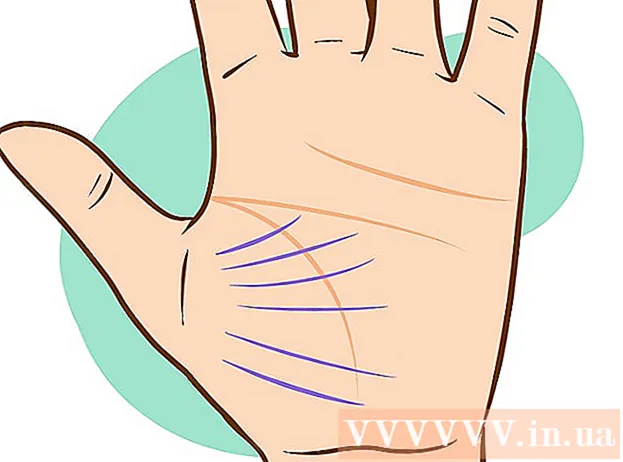מְחַבֵּר:
Peter Berry
תאריך הבריאה:
12 יולי 2021
תאריך עדכון:
1 יולי 2024
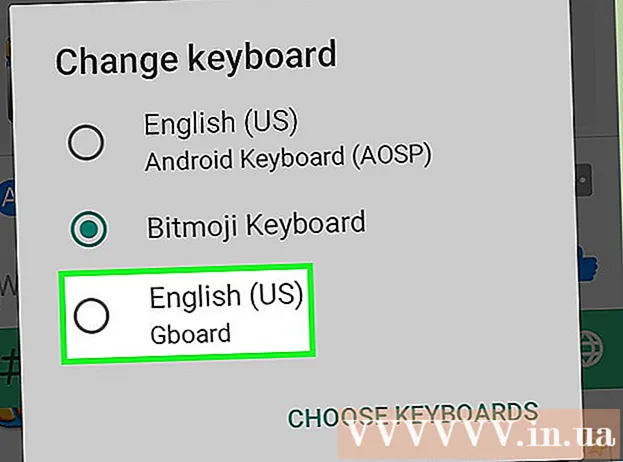
תוֹכֶן
WikiHow זה מלמד כיצד להתקין ולהשתמש במקלדת Bitmoji (מקלדת Bitmoji) בטלפון אנדרואיד. לאחר ההפעלה, תוכלו לעבור למקלדת Bitmoji כדי לשלוח תמונות Bitmoji, או אם אתם משתמשים ב- Gboard - מקלדת Google, תוכלו לגשת ישירות למקלדת Bitmoji ישירות על המקלדת. תוכל לפרסם ולפרסם סמלי אמון של Bitmoji באפליקציות כמו Facebook, WhatsApp ועוד.
צעדים
חלק 1 מתוך 3: הפעל את מקלדת Bitmoji
של אנדרואיד. הקש על אפליקציית ההגדרות עם סמל גלגל השיניים על רקע צבעוני או על קבוצת מחוונים על רקע סגול.
- ניתן גם לפתוח את ההגדרות על ידי החלקה מטה מהחלק העליון של המסך, ואז הקשה על סמל גלגל השיניים בתפריט הנפתח.

בתחתית המסך, משמאל לחלל. תופיע רשימה של אפשרויות אמוג'י זמינות.
. גלול מטה על סמלי Bitmoji הזמינים עד שתמצא את זה שאתה צריך, ואז הקש כדי לבחור. אתה יכול לראות אפשרות זו בשדה הטקסט.
אוֹ הודעה (לפרסם). ברוב אפליקציות הצ'אט, כפתור השליחה נראה כמו מישור נייר ונמצא בפינה הימנית התחתונה של ההודעה. תישלח הודעה עם תמונת Bitmoji.אם אתה מחבר פוסט ביישום מולטימדיה, זה כנראה כפתור "פרסם".
- כפתור השליחה ומיקומו תלויים ביישום בו אתה משתמש.
חלק 3 מתוך 3: עבור למקלדת Bitmoji

פתח יישום התומך ב- Bitmoji. ישנן אפליקציות רשתות חברתיות רבות באנדרואיד התומכות ב- Bitmoji כמו Facebook Messenger, Hangouts ו- Twitter.
לחץ על תיבת הטקסט כדי שהמקלדת תופיע על המסך. המקלדת של מכשיר האנדרואיד תופיע.

לחץ על סמל הגלובוס או על המקלדת. בחלק מהמקלדות כפתור זה נמצא משמאל לחלל. במקלדות אחרות, זה נמצא בפינה הימנית התחתונה של המסך, לצד כפתור סקירה כללית (הלחצן שמציג את כל האפליקציות הפתוחות). תפריט יופיע.- בגירסאות מסוימות של Android, ייתכן שיהיה עליך להחליק מטה מהחלק העליון של המסך, ואז להקיש על ההודעה "שנה מקלדת".
נְקִישָׁה מקלדת Bitmoji בתפריט הקופץ. מקלדת Bitmoji תיפתח.
בחר בסמל Bitmoji. עיין באפשרויות על ידי הקשה על אחת מקטגוריות הסמלים במסך הבית, או החלקה שמאלה כדי לראות את כל הקטגוריות הזמינות. כאשר אתה מוצא את Bitmoji שבו ברצונך להשתמש, לחץ כדי לבחור אותו.
שלח את Bitmoji. יישומים מסוימים יציעו אפשרות לשלוח Bitmoji. ברוב המקרים, אתה רק צריך להקיש על סמל ההגשה של האפליקציה כדי לשתף את Bitmoji שלך.
חזור למקלדת ברירת המחדל. המקלדת שלך תישאר במצב Bitmoji עד שתחזור חזרה לברירת המחדל. כדי לשנות את הגדרת ברירת המחדל, הקש על אזור הטקסט כדי לפתוח את המקלדת, לחץ והחזק את סמל הגלובוס כדי להפעיל מחדש את התפריט ולבסוף, הקש על המקלדת הרצויה כדי לחזור לקלט רגיל. פרסומת
עֵצָה
- חלק מהאפשרויות למקלדת Android לא יהיו זהות לאחרות. אם אתה משתמש במקלדת מיוחדת כלשהי (כגון SwiftKey), שקול לשנות לסוג מקלדת פופולרי יותר כמו זה שבמכשיר אנדרואיד או ב- Gboard עד להכנסת Bitmoji.
אַזהָרָה
- לא כל השירותים תואמים ל- Bitmoji. אם אינך יכול להשתמש ב- Bitmoji תוך שימוש במדיה חברתית או דוא"ל, קיימת אפשרות שהשירות אינו תומך ב- Bitmoji.